InfraWorks 360 の[ホーム]を表示するには、Autodesk InfraWorks 360 を開きます。アプリケーションを既に実行している場合は、[ホームに切り替え]アイコンをクリックします。
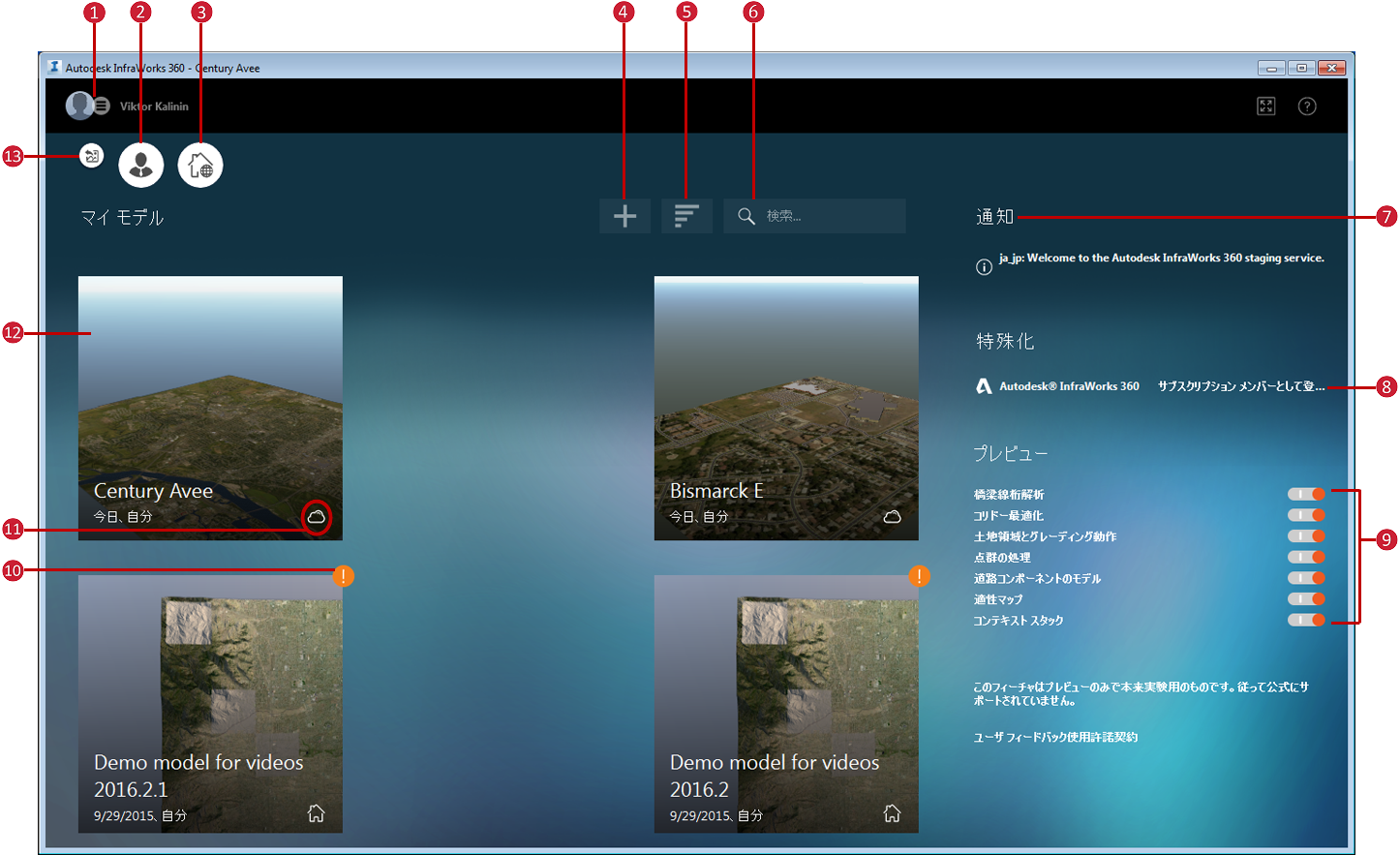
- 自分のプロファイル写真をクリックし、ドロップダウン メニューを表示します。Autodesk 360 のプロファイルを管理するには、[アプリケーション オプション]を設定し、Web ブラウザで InfraWorks 360 を表示するか、サイン アウトします。 詳細については、「ユーティリティ バー」を参照してください。
- グループとクラウド モデルを管理します。
 をクリックして水平方向のメニューを表示します。
をクリックして水平方向のメニューを表示します。
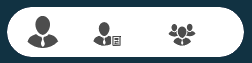
 をクリックしてオンライン モデルとシナリオを管理します。
をクリックしてオンライン モデルとシナリオを管理します。
 をクリックしてグループのメンバーシップを管理します。
をクリックしてグループのメンバーシップを管理します。
 をクリックして、InfraWorks 360 を Web ブラウザで表示します。
をクリックして、InfraWorks 360 を Web ブラウザで表示します。
 をクリックして水平方向のメニューを表示します。
をクリックして水平方向のメニューを表示します。

- モデル ビルダーで高解像度のデータ画層を検索して取得し、定義済みの[対象区域]のモデルを作成するには、[モデル ビルダー]を選択します。
- モデルを手動で作成するには、[新規]を選択します。
- ローカル システムまたはマッピング済みネットワーク ドライブからモデル ファイルを起動するには、[開く]を選択します。
 をクリックして、更新日時、名前、設計グループ、または作成者でモデルをフィルタします。
をクリックして、更新日時、名前、設計グループ、または作成者でモデルをフィルタします。

- 検索バーを使用してモデルを検索することもできます。
- InfraWorks 360 アカウントに関する通知がここで表示されます。
- InfraWorks 360 のサブスクリプションメンバーシップのステータスを確認します。
- プレビュー機能は正式にはサポートされていませんが、有効になっている場合があります。プレビュー機能を有効または無効にするには、InfraWorks 360 を再起動する必要があります。
 前バージョンの InfraWorks 360 で作成されたモデルの場合、アップグレードに関する警告が表示されます。 最新バージョンの InfraWorks 360 にモデルをアップグレードすると、前バージョンの InfraWorks 360 でそのモデルを開くことができなくなります。
前バージョンの InfraWorks 360 で作成されたモデルの場合、アップグレードに関する警告が表示されます。 最新バージョンの InfraWorks 360 にモデルをアップグレードすると、前バージョンの InfraWorks 360 でそのモデルを開くことができなくなります。
- モデルが自分のコンピュータに保存されている場合、データベース スキーマの変更を理由としてモデルのアップグレードを求めるプロンプトが表示されます。データのバックアップを維持するために、アップグレードを行う前に[コピーを作成]の実行をお勧めします。
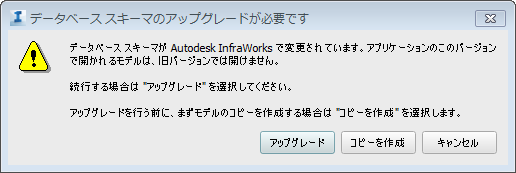
- クラウドに保存されているモデルを設計グループと共有している場合は、そのモデルを開く前に、最新バージョンの InfraWorks 360 にアップグレードする必要があります。 共有モデルをアップグレードすると、設計グループの他のメンバーは、前バージョンの InfraWorks 360 でそのモデルを開くことができなくなります。
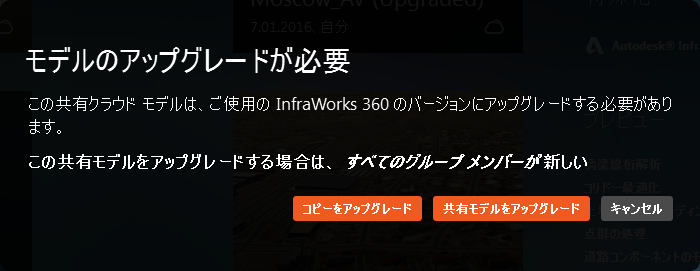
- モデルが自分のコンピュータに保存されている場合、データベース スキーマの変更を理由としてモデルのアップグレードを求めるプロンプトが表示されます。データのバックアップを維持するために、アップグレードを行う前に[コピーを作成]の実行をお勧めします。
- モデル ステータス。モデルはクラウドまたはローカルとして表示できます。
モデル ステータス 説明 ローカル 
ローカル モデルはローカル システムまたはマッピング済みネットワーク ドライブに保存できます。ローカル モデルを設計グループにパブリッシュすると、そのローカル モデルはクラウド モデルになります。 クラウド 
クラウドに保存されているモデルです。これにはモデル ビルダーによって生成されたモデルが含まれます。設計グループからモデルを削除すると、そのモデルはローカル モデルとして表示されますが、再パブリッシュすることはできなくなります。 - モデル タイルを選択して、モデルを開きます。
- 最後に使用したモデルに戻ります。
追加情報
カーソルをモデル タイルに合わせると、追加のオプションや情報が表示されます。
| ステータス | 例 | カーソルを合わせる |
|---|---|---|
| クラウド
|
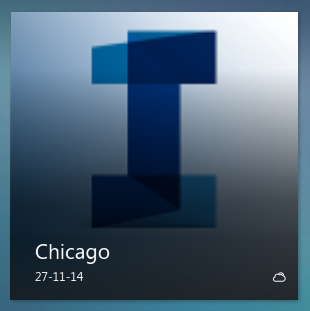
|
クラウド モデルのキャッシュの場所を確認するには、 |
| ローカル
|
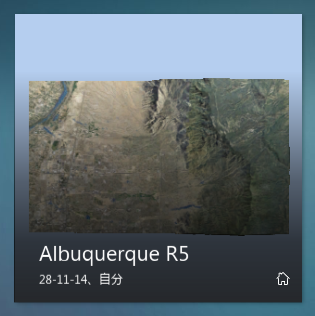
|
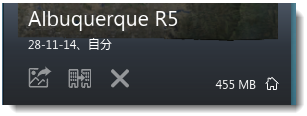
|
 を選択します。
を選択します。
 を選択します。これにより、モデルのローカル コピーが切断された状態で作成されます。
を選択します。これにより、モデルのローカル コピーが切断された状態で作成されます。